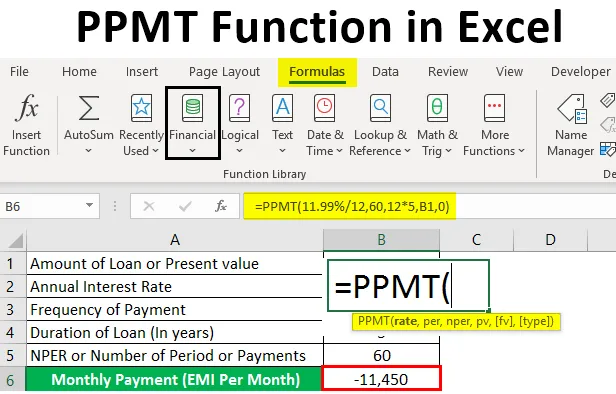
Екцел ППМТ функција (Садржај)
- Дефиниција ППМТ функције у Екцелу
- Како се користи ППМТ функција у Екцелу?
Увод у ППМТ функцију у Екцелу
ППМТ је финансијска мјера за провјеру основног износа одређеног износа зајма. Када плаћате периодичне уплате на кредит узет од банке, одређени износ или део сваке исплате обично иде према камати (то је накнада која се наплаћује за зајам зајма), а преостали износ плаћања на износ принципа зајма (то је износ који сте првобитно узели или позајмили). У екцелу, можемо сазнати и износ камате и принцип. Функцију најчешће користе банкарски професионалци, финансијски аналитичари и консултанти у области некретнина. ППМТ функција користи се и као радни лист и као ВБА.
То је уграђена или унапред уграђена функција у екцелу која је категорисана у „Финансијска функција“.

Дефиниција ППМТ функције у Екцелу
ППМТ повратно плаћање основног износа за инвестицију засновано на периодичном, сталном распореду плаћања и фиксној каматној стопи за одређено трајање или временски период. Показује колико се основни износ плаћа у неком датом периоду исплате.
Синтакса функције ППМТ

Аргументи функције ППМТ
- Стопа: То је каматна стопа на кредит.
- Период (Период): То је циљни или одређени период плаћања, обично показује колико је основни износ отплаћен.
- Нпер (Број периода плаћања): Укупан број плаћања за кредит, тј. Број периода плаћања током временске зоне зајма, ако су плаћања месечна 3 године, то би се унело 3 * 12 за израчунавање 36 периода плаћања
- ПВ (садашња вриједност): То је садашња вриједност или износ зајма.
- ФВ (Будућа вредност): Опционални аргумент или параметар који показује будућу вредност зајма на крају последњих или неплаћених плаћања.
- Тип (необавезно): Опционални аргумент или параметар који показује када се уплате извршавају, тј. Било на почетку (1) у месецу или на крају ( 0 ). Ако унесете вредност 0 или празну вредност, плаћања се плаћају на крају сваког периода. Ако унесете вредност 1, уплате доспевају на почетку сваког периода.
Белешка:
- Стопа : Треба да буде унесена у проценту или у децималном броју, тј. Ако вршите годишњу уплату по годишњој каматној стопи од 9%, унесите је као 9% ИЛИ 0, 09 ИЛИ месечно плаћање истог кредита са исту каматну стопу, унесите 9% / 12.
- Пер (Период) : Треба га унијети у опсег од 1 до НПЕР вредности.
- ФВ (Будућа вредност) : Ако прескочите или изоставите ову вредност, (фв) ће вредност бити подразумевана 0.
- Тип : Ако прескочите или изоставите ову вредност, вредност (Тип) ће бити подразумевано 0.
Како се користи ППМТ функција у Екцелу?
ППМТ функција у Екцелу је веома једноставна и лака. Да разумемо како да користимо ППМТ функцију у Екцелу са неким примерима.
Овде можете преузети овај ППМТ- Функција- Екцел -Темплате овде - ППМТ- Функција- Екцел -ТемплатеПример бр. 1 - израчунајте вредност ППМТ-а за 5 година трајања зајма
У доље наведеном примјеру, налазе се доље наведени детаљи зајма. Овде морам да утврдим количину принципа помоћу функције ППМТ.

- Сада изаберите опцију дугмета „Убаци функцију“ (фк) испод алатне траке формуле, појавиће се дијалошки оквир, у пољу за тражење функционалног текста можете унети кључну реч „ППМТ“ и аутоматски кликнути „Иди“, име функције ће се појавити у пољу „Селецт а фунцтион“.

Сада можете двоструко кликнути на ППМТ функцију у пољу „Селецт а фунцтион“ . Појавит ће се скочни прозор прозора формуле гдје требате унијети аргумент формуле или синтаксе ППМТ функције. тј. = ППМТ (стопа, пер, нпер, пв, (фв), (тип)).
- Стопа: То је каматна стопа на кредит, овде годишња каматна стопа износи 11, 99%, па је требамо унијети као 11, 99% / 12.

- Пер: То је циљни или одређени период плаћања тј. Овде ће период бити 60 месеци.

- Нпер (Број периода плаћања): Укупан број плаћања за кредит, овде се плаћања врше месечно у трајању од 5 година, тако да ће бити 60 месеци где би требало да се унесе као 12 * 5.
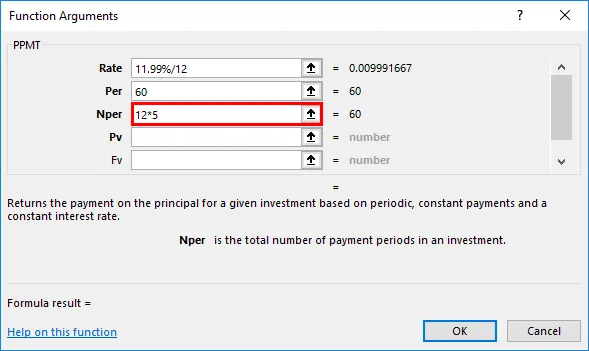
- ПВ (садашња вриједност): то је садашња вриједност или износ зајма; овде га можете унијети као ћелијску референцу износа зајма (Ц7) или његове вредности 520000 .

- ФВ (Будућа вредност): То је необавезан аргумент, где овај параметар може бити прескочен или изостављен, овде можете унети вредност као 0 или (фв) вредност ће бити 0, подразумевано је потребно, морамо је претпоставити као нулти салдо после последња уплата или на крају плаћања НПЕР.
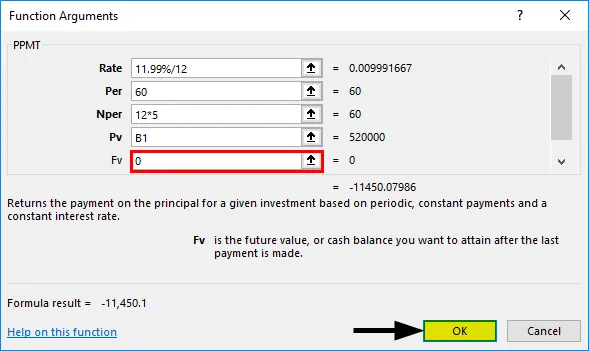
- Једном када унесемо све аргументе, можемо кликнути на Ок = ППМТ (11, 99% / 12, 60, 12 * 5, Ц7, 0), тј. Враћамо ППМТ или основни износ или вредност месечно. тј -11, 450 у ћелији Б7.
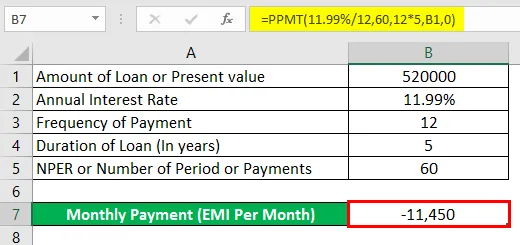
Пример бр. 2 - израчунајте вредност ППМТ-а за 3 године трајања зајма
Можемо израчунати ППМТ вредност за 3 године трајања зајма, само требамо променити ПЕР & НПЕР вредности.
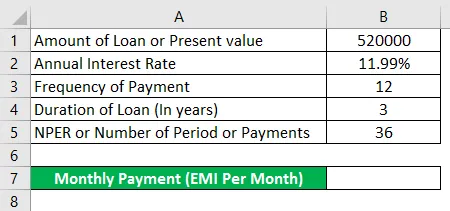
Коришћење ППМТ функције у ћелији Б7.
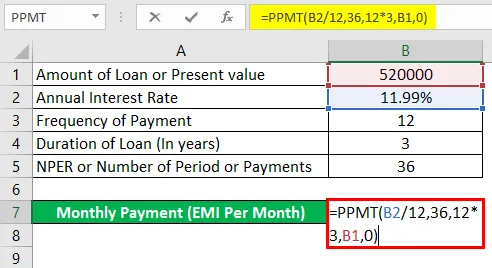
Након коришћења ППМТ функције у ћелији Б7, одговор је приказан у наставку.
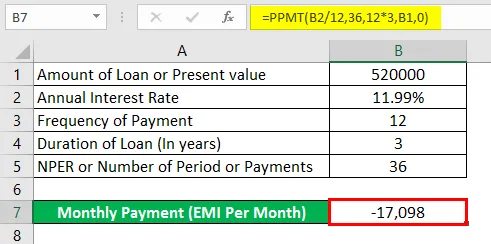
тј. = ППМТ (11, 99% / 12, 36, 12 * 3, Б1, 0) враћа ППМТ вредност -17, 098.
Ствари које треба запамтити
- Ако у ППМТ унесете било коју од Вриједности или аргумент као не нумеричку, то ће резултирати „вриједносном грешком“.
- Ако је аргумент Пер (Период) у функцији ППМТ мањи од 0 или већи од НПЕР вриједности, тада враћа „#НУМ! грешка “
- Морате да унесете исправну референцу ћелије, Ако је референца ћелије нетачна, онда ће се вратити ВАЛУЕ! грешка , чак и ако заборавите претворити каматну стопу или поделити аргумент о камати са 12 или 6 0р 4 (на основу годишње или кварталне исплате), то ће резултирати у ВАЛУЕ! грешка .
Напомена: Увек га треба унети у опсегу од 1 до НПЕР.
Препоручени чланци
Ово је водич за ППМТ функцију у Екцелу. Овде смо расправљали о томе како се користи ППМТ функција у екцелу заједно са практичним примерима и довнлоад-ом Екцел шаблона. Можете и да прођете кроз друге наше предложене чланке -
- Екцел НОРМСИНВ
- Функција ЦОУНТА у Екцелу
- Референце за ћелије у Екцелу
- Екцел ИФ функција